4Easysoft MPG Encoder给视频添加图片水印的方法
4Easysoft MPG Encoder这款软件是一款功能非常实用的视频编辑工具,通过这款工具我们可以对电脑中的视频文件进行一些简单的编辑处理。还有很多时候用户会需要用到给视频添加水印的功能,通过这款软件都是可以完成的。只不过有很多用户想要添加图片类型的水印,但是没有操作过4Easysoft MPG Encoder这款软件,不知道要怎么进行添加,那么在接下来的教程中小编就跟大家分享一下在这款软件中给视频添加水印的具体操作方法吧,感兴趣的朋友不妨一起来看看这篇教程。
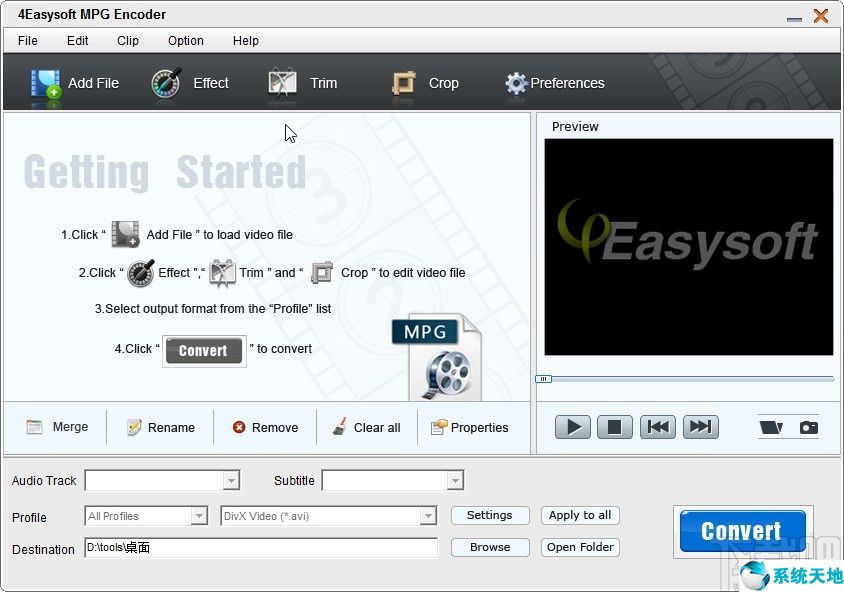
方法步骤
1.首先第一步我们打开软件之后,在软件界面的左上角找到Add File这个添加文件按钮,找到之后直接点击准备添加文件。

2.点击这个添加文件按钮之后会出现一个选择文件的界面,在这个界面中我们找到想要操作的视频文件,选中这个视频之后点击右下角的打开按钮。
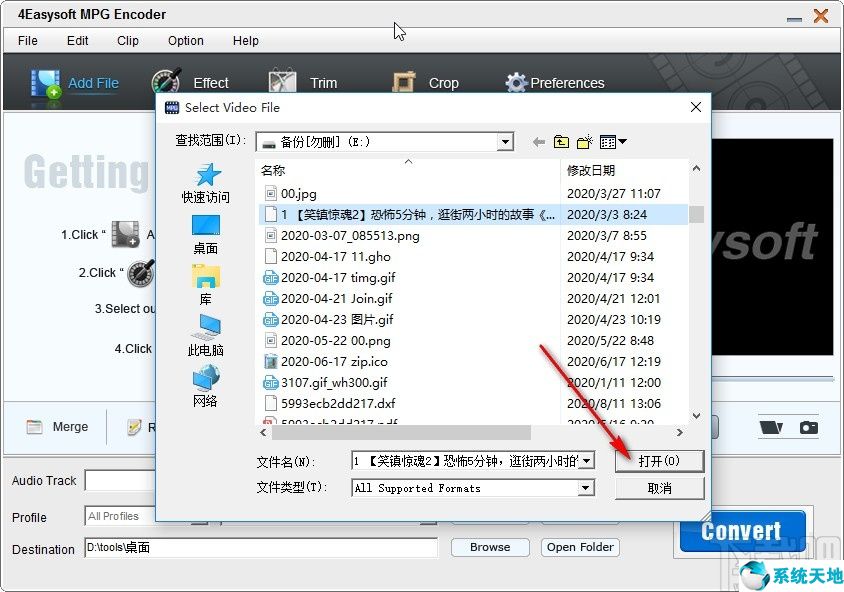
3.点击打开按钮之后下一步我们就可以点击上方的Effect这个编辑功能了,点击之后可以进入到编辑功能界面中。
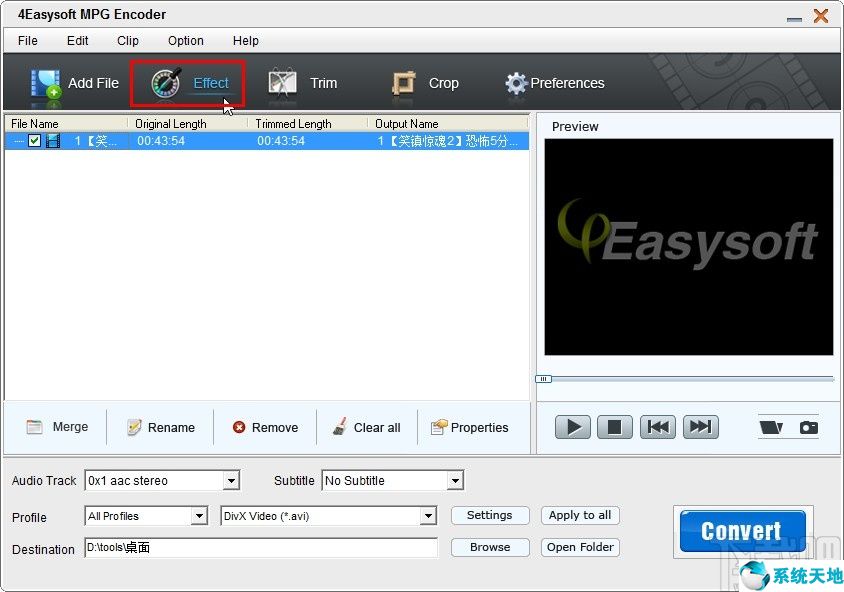
4.进入到这个编辑界面之后,我们找到Watermark这个选项,点击切换到其中之后勾选“Enable Watermark”这个选项。

5.勾选启用水印功能之后,在接下来的界面中找到Picture这个选项,选择之后点击右边的文件夹图标,准备选择想要添加的水印图片。
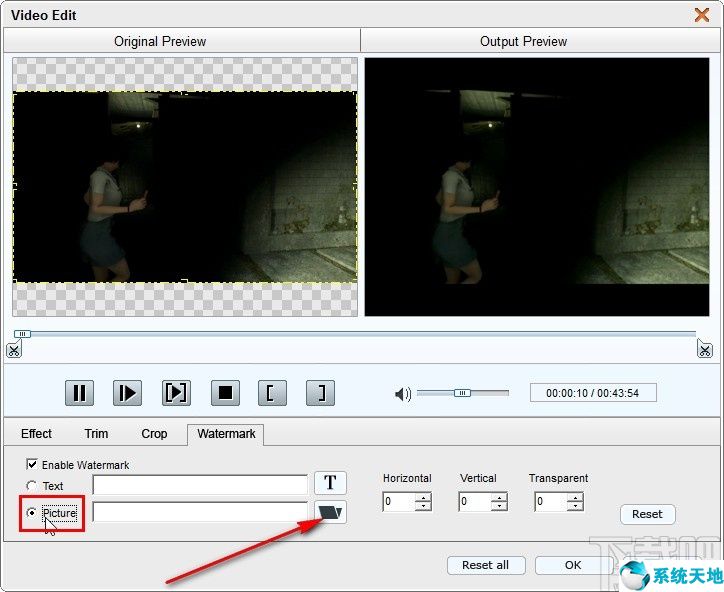
6.点击这个文件夹图标之后,在出现的界面中我们选中目标图片文件,然后点击右下角的打开按钮即可将它添加进来。
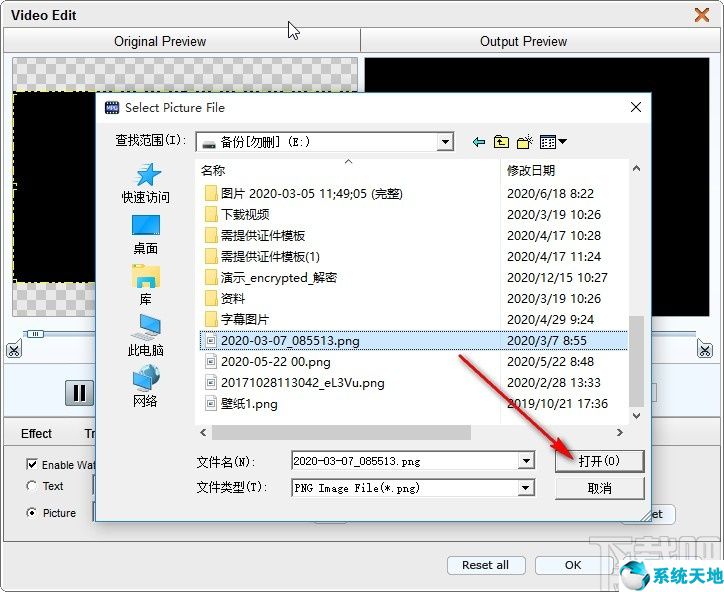
7.将这个文件选择添加进来之后,我们可以在右边的视频画面中预览到图片水印,点击它周围的黄色方框可以调整想要设置的图片水印位置和大小。

8.根据自己的需求设置好大小之后,预览效果满意的话就可以点击下方的OK按钮保存这个功能的操作了,如下图中所示。
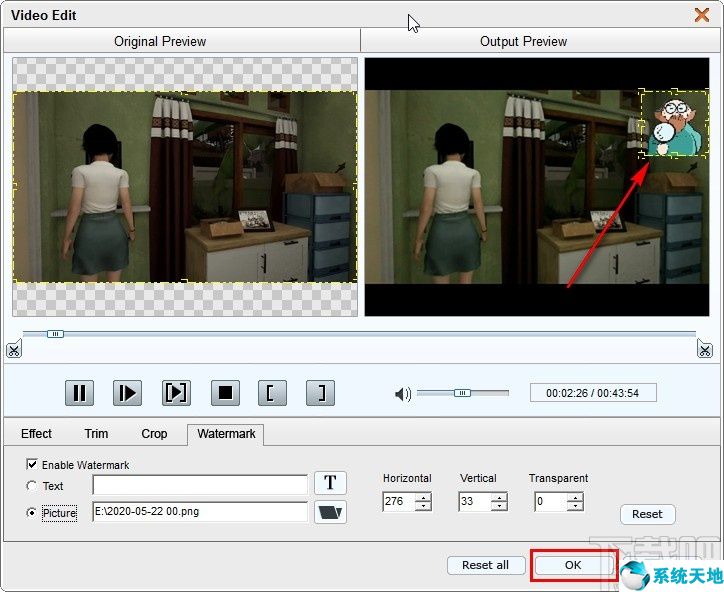
9.最后点击OK按钮保存图片的设置之后回到软件的主界面中,然后在界面的右下角找到Convert这个转换选项,点击即可将添加图片水印之后的视频转换保存下来。
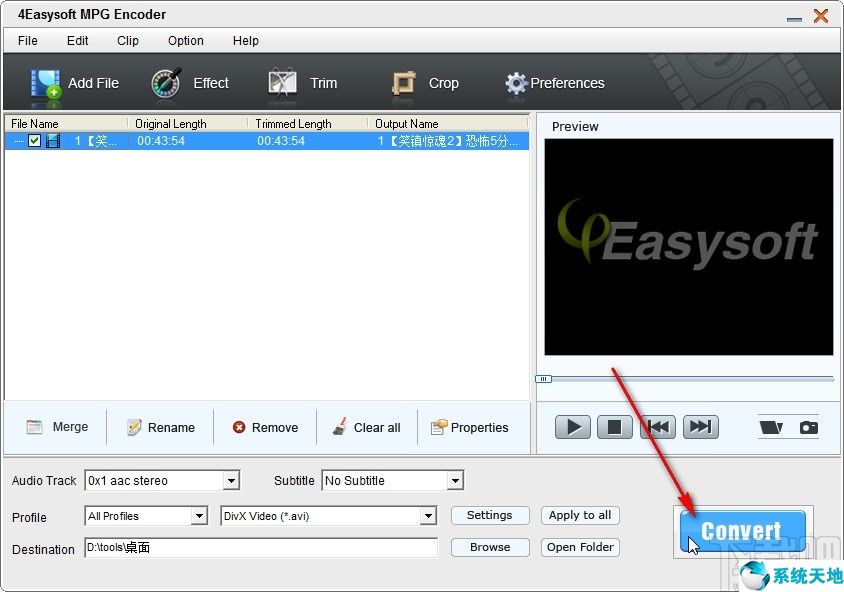
以上就是小编今天跟大家分享的使用4Easysoft MPG Encoder这款软件的时候给视频添加图片水印的具体操作方法了,有需要的朋友赶紧试一试这个方法,希望能够帮助到大家。









 苏公网安备32032202000432
苏公网安备32032202000432